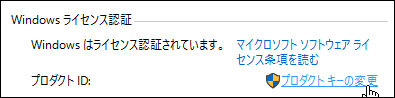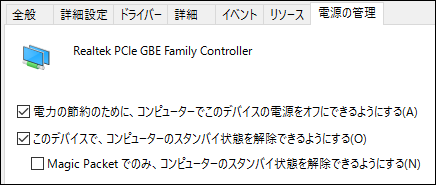「explorer.exe」のプロセスを再起動させるといいみたいです。
]]>月: 2016年4月
Windows 10 Home から Pro へのアップグレード手順 (プロダクトキー所持前提)
Home から Pro にアップグレードする場合にも、OS のインストーラーなどを使ってアップグレード(再インストール)が必要なのかなーと思ってたのですが、実際やってみたらそのまま Home で更新がかかるみたいでした。
実は Home から Pro にアップグレードする場合は「システム」からプロダクトキーを入力するだけでいいみたいです。Windows の中身は実はみんないっしょで、エディションによって機能に制限をかけているのでしょうか。(とは言っても中身が同じなのは Home と Pro ぐらいのような気もしますが)
一応やってみたところ、プロダクトキーを入力する専用の画面が出てきて、入力後アップグレードが実行、再起動して完了でした。インストーラーとかは特に不要でした。
]]>Windows 10 で頻繁にスリープから勝手に復帰する問題(たぶん解決)
Windows 10 に限ったことではないのですが、この問題は割と多くの人が体験しているのではないかと思います。しかも原因は多種多様で、Web で調べてみても結構なパターンがあることが分かります。
自分の環境でも Windows 8 の頃は Media Center あたりが問題で、タスクスケジューラーの設定を変えて解決した記憶があるのですが、Windows 10 にしてからは原因がまったくわからず数か月ぐらい放置していました。(まあ、定期的に原因を調べてはいたのですが…)
で、ほんとにふと思いついたのですが、「もしかして外部から勝手に起動されているんじゃないか」と思い、寝る前に LAN ケーブルを抜いて数日間様子を見たところ、スリープが勝手に解除されることがなくなりました。
一応 PC は WOL で起動できるように設定していたため、無効にはしたくなかったのですが、頻発するスリープ解除に比べれば WOL を使って起動することは年に1回もないかなと思い、ネットワークデバイスの設定を見てみたら、案の定ネットワークからスリープ解除できるようになっていました。しかも WOL だけ起動許可にしていたつもりだったのですが、ひととおり解除許可できる状態になっていたようです。Windows 10 にアップグレードした後に設定を忘れていたのかな…。
とりあえず、Magic Packet のみ許可して数日間様子見しましたが、今はスリープが勝手に解除されることはなくなりました。原因がみんなまちまちなので解決するのが結構厄介でしたね…。
]]>ちーたんタッチボードを使ってExcelで現在日時を1キーで入力する
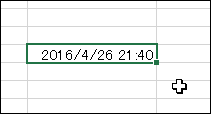 ちーたんタッチボードでボードをカスタマイズされている方はもうご存知かもしれませんが、ちーたんタッチボードではキー1つに対して複数のキー押下を割り当てることができます。設定の仕方とか説明すると長くなってしまいますのでホームページのほうを見ていただければと思いますが、キーのパラメータの「Processes」に値を設定することによって、その動作を行うようになります。
ちーたんタッチボードでボードをカスタマイズされている方はもうご存知かもしれませんが、ちーたんタッチボードではキー1つに対して複数のキー押下を割り当てることができます。設定の仕方とか説明すると長くなってしまいますのでホームページのほうを見ていただければと思いますが、キーのパラメータの「Processes」に値を設定することによって、その動作を行うようになります。
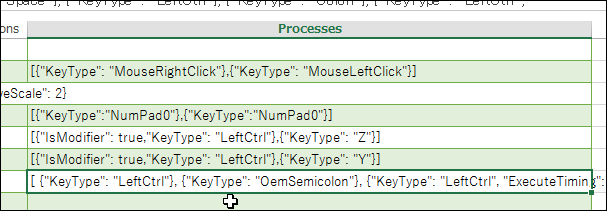 で、Excel のセルに現在日時を1発入力させるには以下のパラメータを設定することによって可能です。Processes はあくまでもキーの同時処理がメインなので、順番に処理させるのは得意ではないのですが、少し裏技的な設定で可能です。
で、Excel のセルに現在日時を1発入力させるには以下のパラメータを設定することによって可能です。Processes はあくまでもキーの同時処理がメインなので、順番に処理させるのは得意ではないのですが、少し裏技的な設定で可能です。
| [{"KeyType": "LeftCtrl"},{"KeyType": "OemSemicolon"},{"KeyType": "LeftCtrl", "ExecuteTiming": "Pressed"},{"KeyType": "Space"},{"KeyType": "LeftCtrl"},{"KeyType": "Colon"},{"KeyType": "LeftCtrl", "ExecuteTiming": "Pressed"},{"KeyType": "Enter"},{"KeyType": "Up"}] |
- Ctrlを押す
- セミコロンを押す
- Ctrlを押す
- Ctrlを離す
- スペースを押す
- Ctrlを押す
- コロンを押す
- Ctrlを押す
- Ctrlを離す
- Enterを押す
- ↑を押す
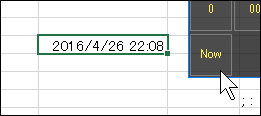 ※問い合わせていただいたサンプルキーを使っています。]]>
※問い合わせていただいたサンプルキーを使っています。]]>